Urlaubsfotos sind oft voller schöner Erinnerungen, die es verdienen, professionell bearbeitet zu werden. In dieser Anleitung geht es darum, wie du deine Bilder in Adobe Camera Raw optimal ausrichtest, beschneidest und Anpassungen synchronisierst. Du wirst lernen, die verschiedenen Funktionen effektiv zu nutzen und das Beste aus deinen Bildern herauszuholen.
Wichtigste Erkenntnisse
- Die Ausrichtungs- und Beschneidefunktionen sind essentiell für ein ansprechendes Bild.
- Einstellungen können einfach zwischen Bildern synchronisiert werden.
- Der Verlaufsfilter hilft dir, gezielte Anpassungen an den Bildern vorzunehmen.
Schritt-für-Schritt-Anleitung
Bildausrichtung
Wenn du mit Adobe Camera Raw ein Bild öffnest, ist der erste Schritt oft die Ausrichtung. Damit dein Bild gerade und ansprechend aussieht, nutze die Transformationsfunktion. Klicke einfach auf das entsprechende Tool und aktiviere die automatische Ausrichtung. Das Bild wird direkt geradeaus ausgerichtet und gibt dir eine perfekte Grundlage für die weitere Bearbeitung.
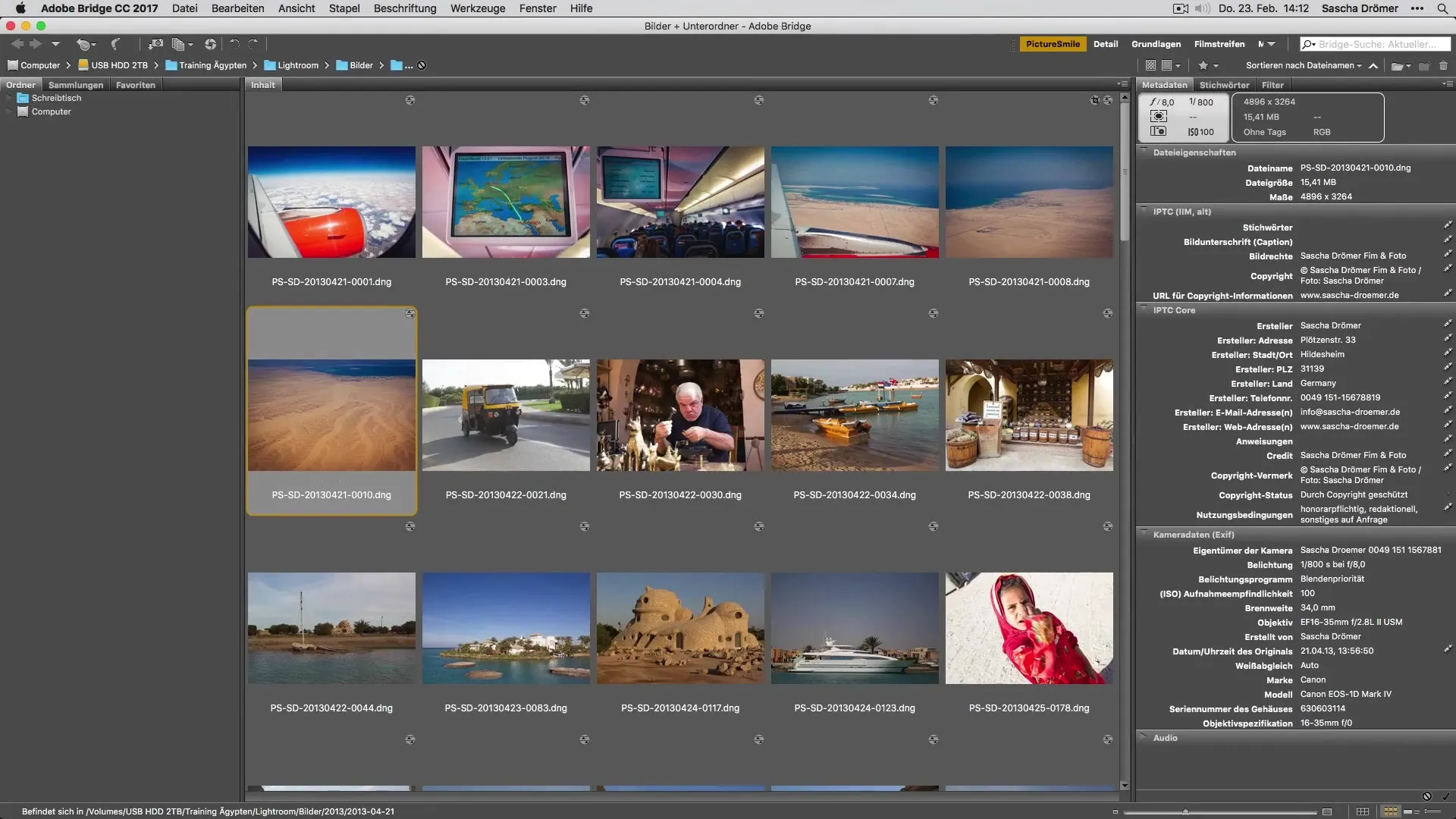
Bildbeschneiden
Nachdem dein Bild ausgerichtet ist, ist es an der Zeit, es zu beschneiden. Mit dem Beschnittwerkzeug kannst du ganz einfach den gewünschten Bereich wählen. Halte die Maustaste gedrückt und ziehe einen Rahmen auf. Achte darauf, dass das Bild die richtige Komposition hat. Du kannst die Kanten noch etwas anpassen, um das gewünschte Verhältnis zu erzielen.
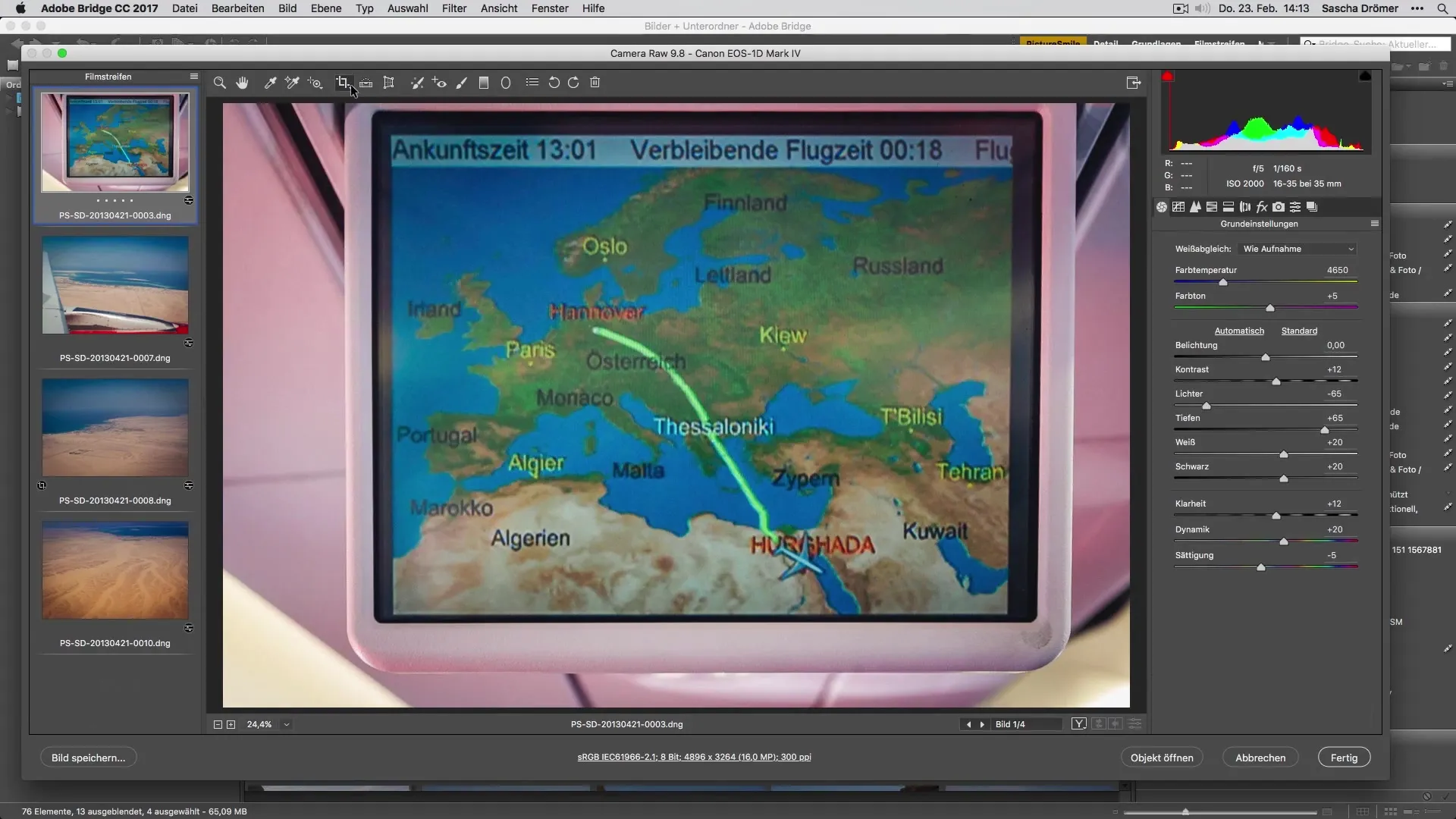
Anpassen der Bildhöhe und -breite
Um sicherzustellen, dass das Bild die richtige Form hat, solltest du an den Seiten und oben oder unten etwas nachjustieren. So kannst du das Bild in der Höhe oder Breite nach deinen Vorstellungen optimieren. Diese Detailarbeit sorgt dafür, dass das Bild perfekt auf den Bildschirm oder die Druckversion zugeschnitten ist.
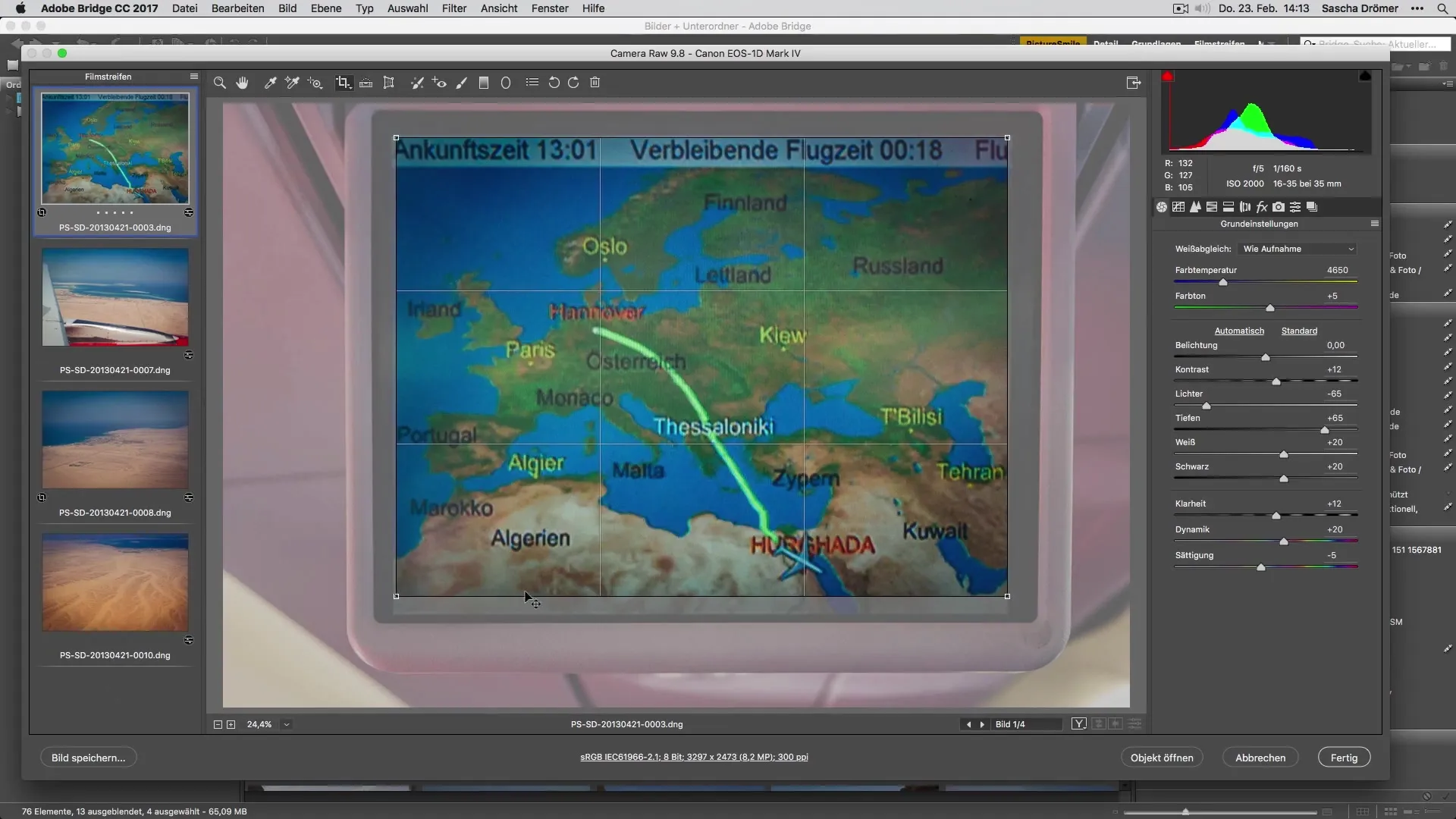
Verbesserung des Kontrasts
Die Kontrasteinstellungen sind entscheidend, um deine Fotos lebendiger wirken zu lassen. Gehe einfach in die entsprechenden Kontrasteinstellungen und erhöhe die Werte leicht. Achte darauf, dass du die natürlichen Farben beibehältst und das Bild nicht überbearbeitest. So erhältst du eine ausgewogene Darstellung, die die Schönheit des Motivs hervorhebt.
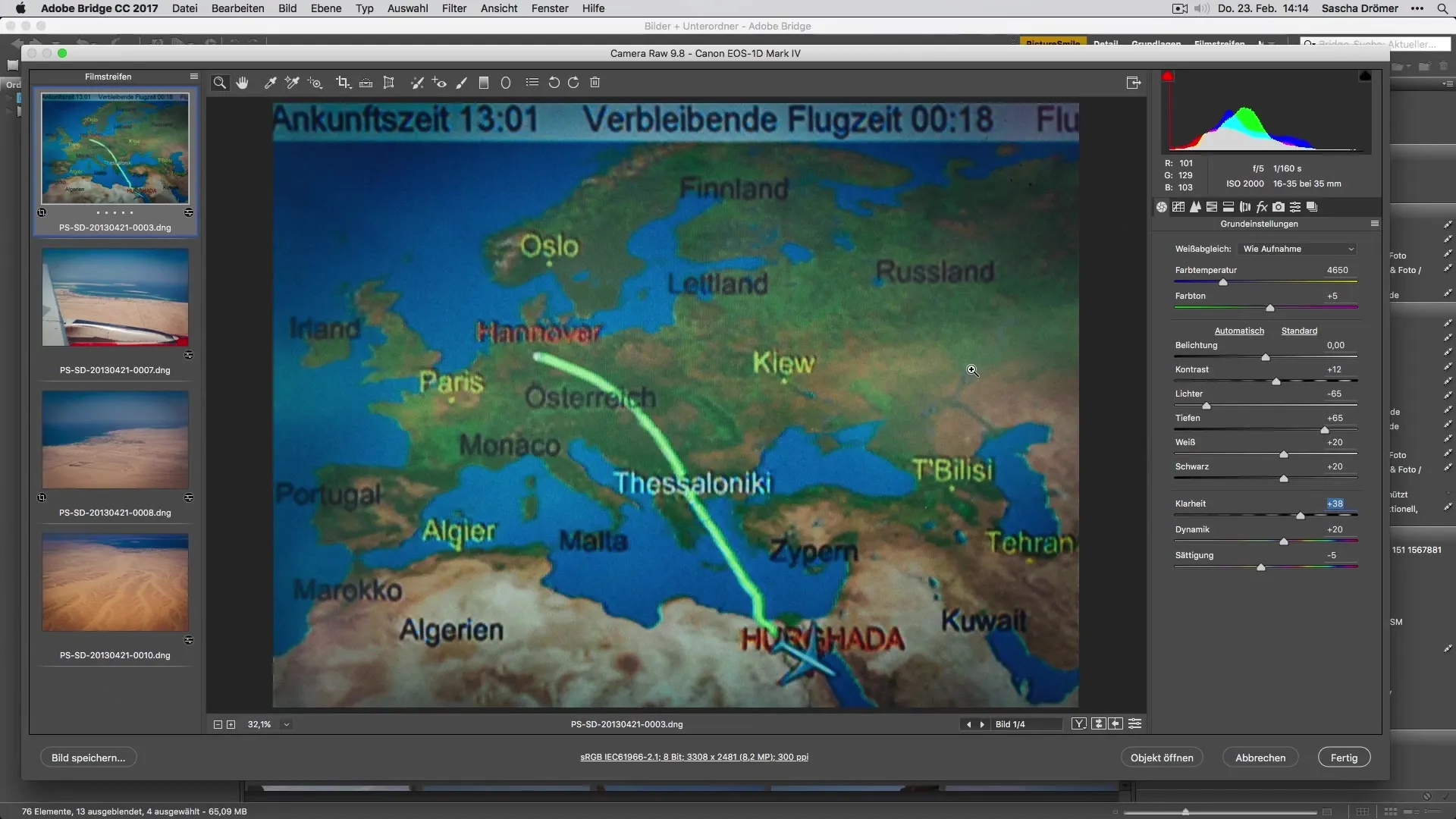
Synchronisieren von Einstellungen
Eine der nützlichsten Funktionen von Adobe Camera Raw ist die Möglichkeit, bearbeitete Einstellungen auf andere Bilder zu übertragen. Wähle dazu die Bilder aus, die du anpassen möchtest, und halte die Shift-Taste gedrückt. Gehe jetzt zu den Synchronisationseinstellungen. Aktiviere die gewünschten Anpassungen, insbesondere bei den lokalen Einstellungen, um sicherzustellen, dass alle Änderungen auch dort übernommen werden.
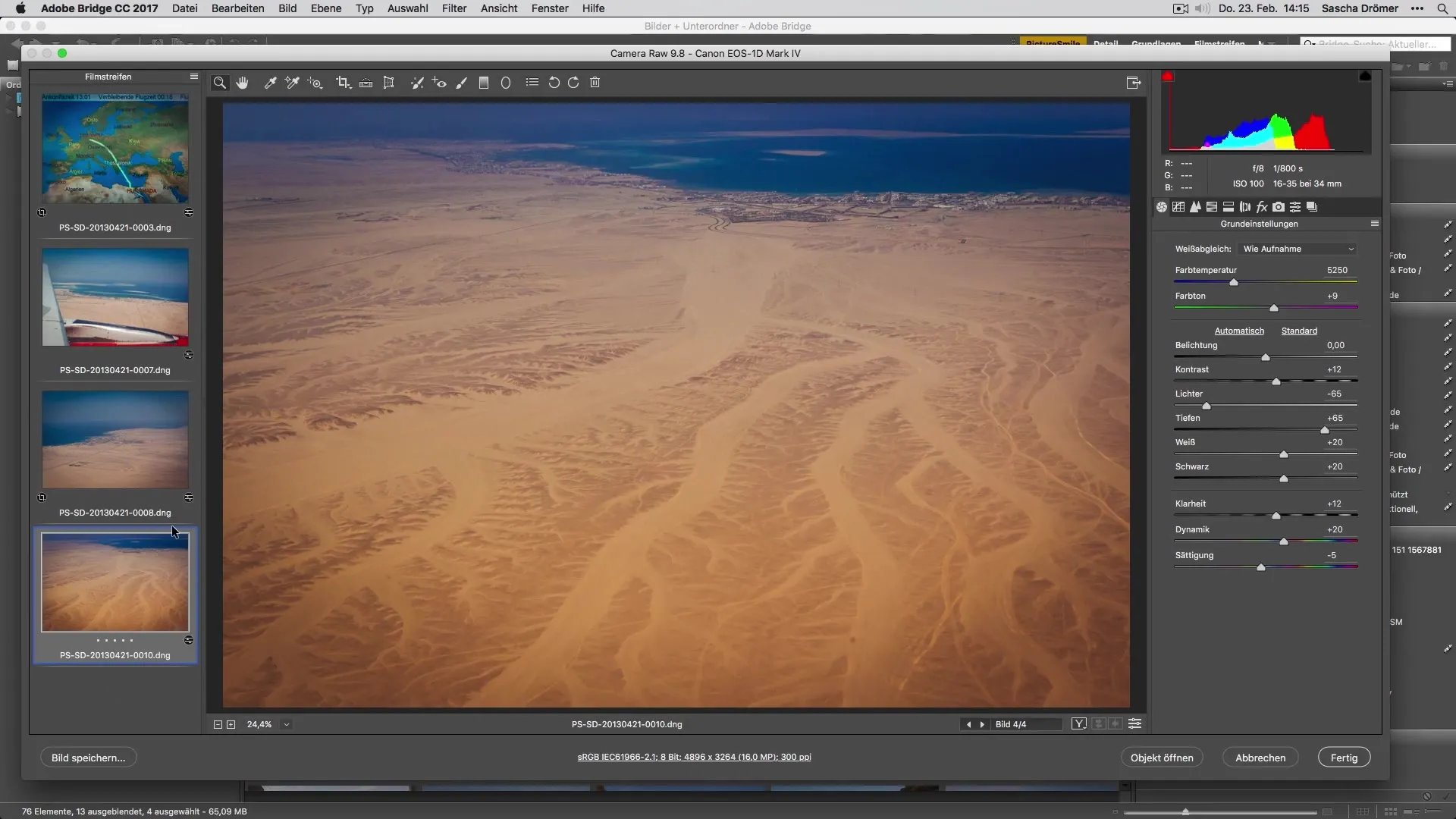
Anwendung des Verlaufsfilters
Der Verlaufsfilter ist ein weiteres mächtiges Werkzeug in Adobe Camera Raw. Du kannst damit gezielte Anpassungen in bestimmten Bereichen deines Bildes vornehmen. Zieh den Verlauf in den gewünschten Bereich und passe die beiden Verläufe nach deinen Vorstellungen an. Achte darauf, dass die Übergänge sanft sind und alles natürlich aussieht.
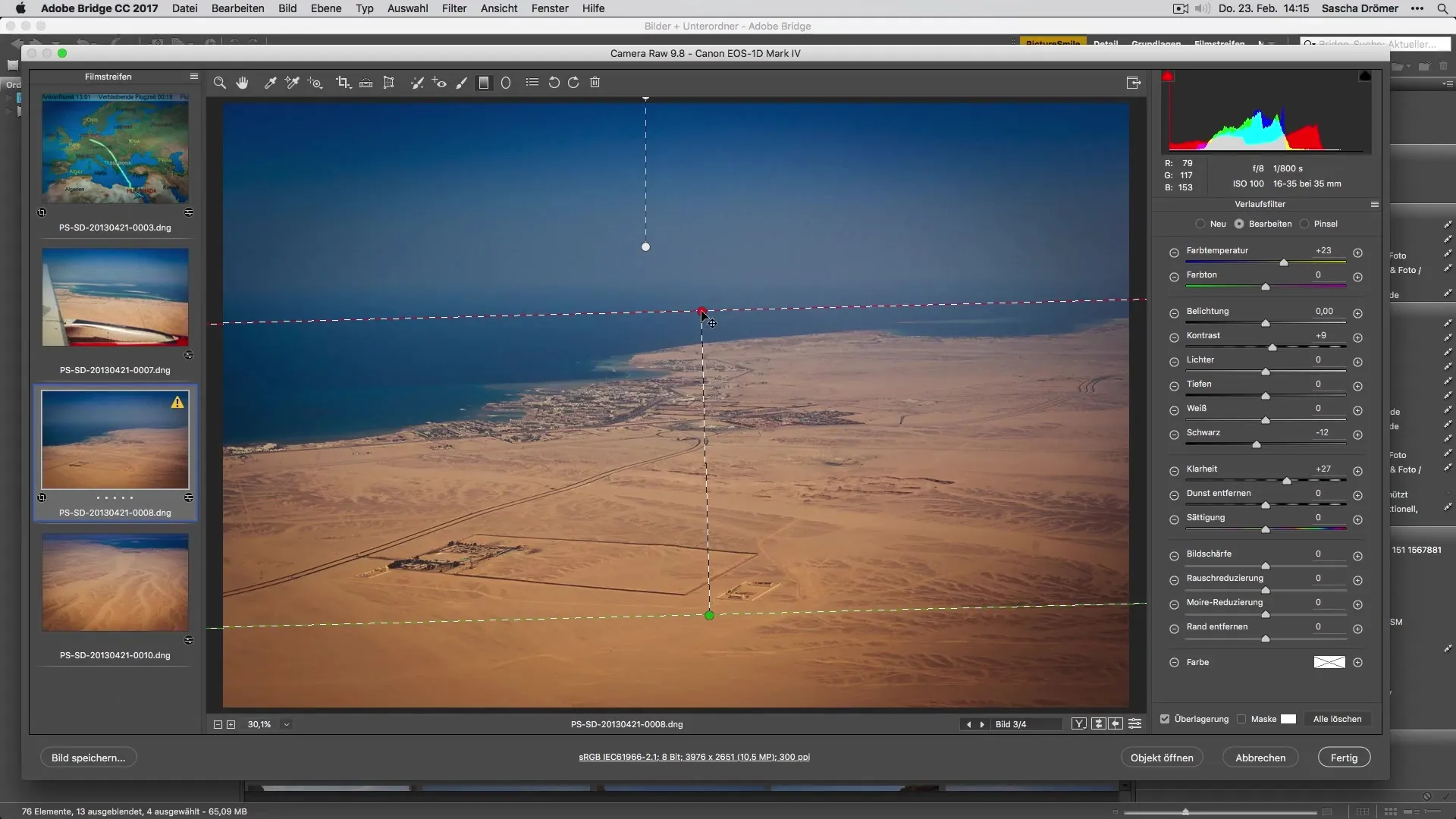
Feinschliff und abschließende Anpassungen
Bevor du dein Bild speicherst, mache noch ein paar letzte Anpassungen, um sicherzustellen, dass alles perfekt ist. Überprüfe die Farbbalance, den Kontrast und die Schärfe, um sicherzustellen, dass es deinen Erwartungen entspricht. Diese letzten Schritte können einen großen Unterschied machen und deine Fotografie auf das nächste Level bringen.
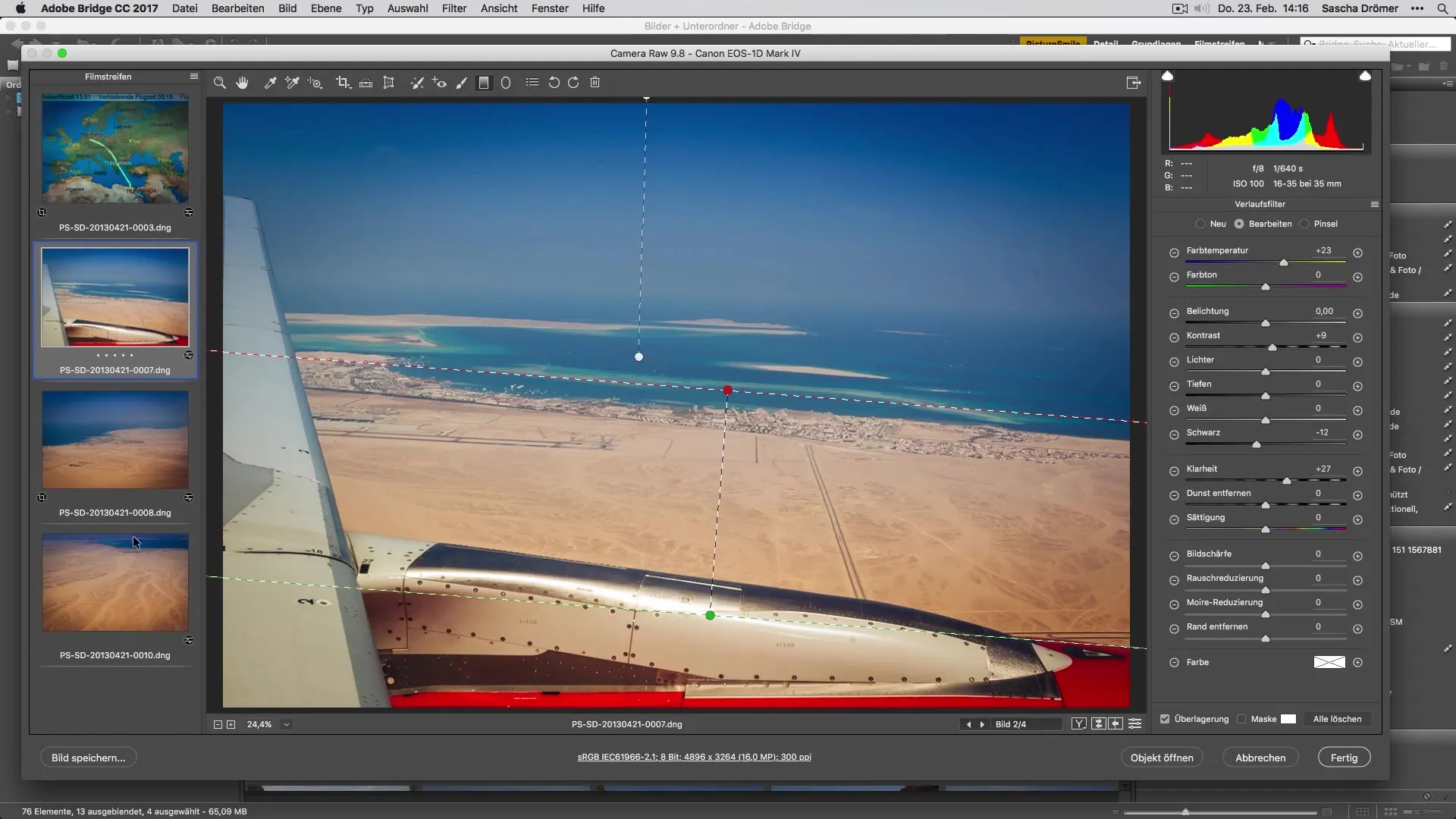
Zusammenfassung – Urlaubsfotos optimal entwickeln: Anleitung zur Bildbearbeitung in Adobe Camera Raw
Die Bearbeitung deiner Urlaubsfotos in Adobe Camera Raw kann den Unterschied zwischen einem guten und einem großartigen Bild ausmachen. Von der Ausrichtung und dem Beschneiden über das Synchronisieren von Einstellungen bis hin zur gezielten Anwendung von Filtern haben wir alle notwendigen Schritte durchlaufen, um deine Bilder aufzupeppen. Nutze diese Anleitung, um deine Fotobearbeitung auf ein neues Niveau zu heben.
Häufig gestellte Fragen
Wie kann ich ein Bild in Adobe Camera Raw ausrichten?Du kannst die Transformationsfunktion nutzen, um das Bild automatisch auszurichten.
Wie synchronisiere ich die Einstellungen zwischen mehreren Bildern?Wähle die Bilder aus, halte die Shift-Taste gedrückt und gehe zu den Synchronisationseinstellungen.
Was ist der Verlaufsfilter, und wie benutze ich ihn?Der Verlaufsfilter ermöglicht gezielte Anpassungen in bestimmten Bereichen des Bildes. Ziehe den Verlauf in den gewünschten Bereich und passe die Einstellungen an.
Wie kann ich die Bildkomposition beim Beschneiden verbessern?Ziel ist es, die wichtigsten Elemente im Bild hervorzuheben, konsultiere das Beschnittwerkzeug und experimentiere mit den Kanten.
Was sind die wichtigsten Punkte bei der Kontrasterhöhung?Achte darauf, die natürlichen Farben beizubehalten und das Bild nicht überbearbeitet wirken zu lassen.


